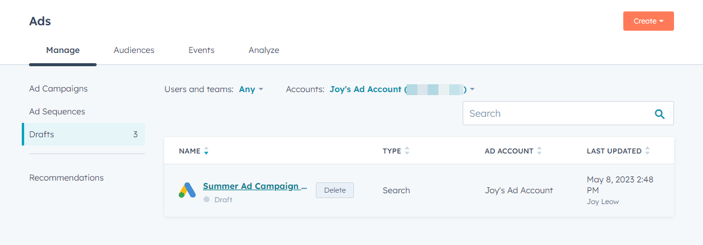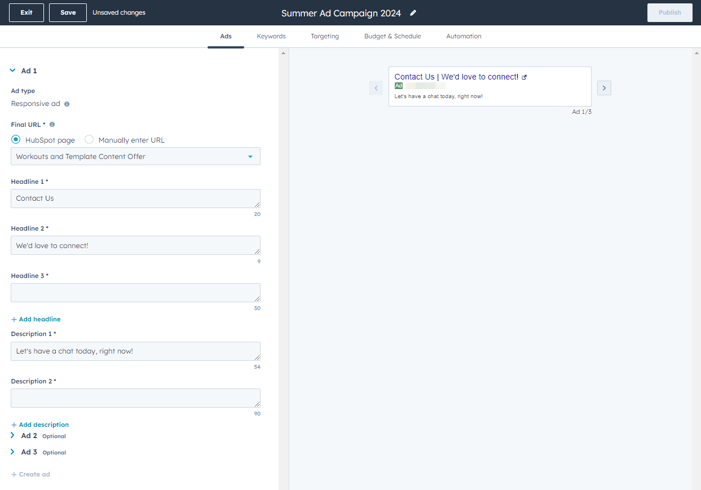Créer des campagnes publicitaires liées aux recherches Google dans HubSpot
Dernière mise à jour: septembre 14, 2023
Disponible avec le ou les abonnements suivants, sauf mention contraire :
|
|
Après avoir connecté votre compte Google Ads à HubSpot, vous pouvez créer des annonces de recherche Google directement dans HubSpot. Les publicités liées aux recherches offrent une visibilité à votre entreprise lorsque les personnes recherchent des mots-clés spécifiques sur Google.
Pour créer des annonces Google dans HubSpot :- Dans votre compte HubSpot, accédez à Marketing > Publicités.
- Dans l'angle supérieur droit, cliquez sur Créer une campagne publicitaire.
- Dans le panneau de gauche, sélectionnez Rechercher une annonce.
- Dans le panneau de droite, sélectionnez un compte publicitaire.
- Sous Campagne Google, indiquez la campagne pour votre annonce :
- Pour créer une nouvelle campagne, sélectionnez Créer une nouvelle campagne Google, puis entrez un nom .
- Pour inclure une publicité dans une campagne publicitaire existante, cliquez sur Ajouter à la campagne existante, puis sélectionnez une campagne.
- En haut à droite, cliquez sur Suivant.
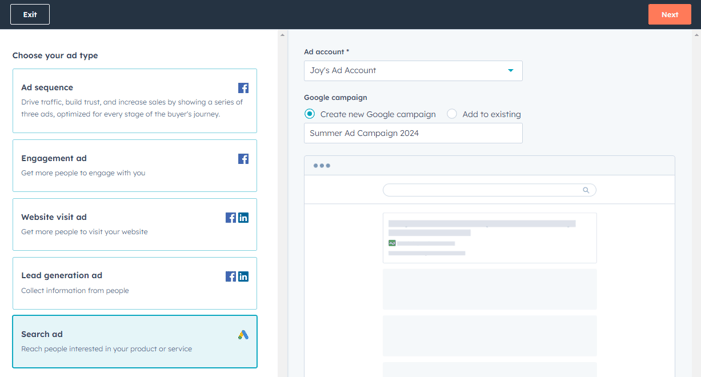
Configurer du contenu créatif
Commencez par modifier le contenu de chaque publicité de votre campagne. Chaque annonce peut avoir des titres et des descriptions différents, et Google optimisera l'annonce affichée aux utilisateurs en fonction de l'engagement :
- Spécifiez l'URL vers laquelle votre publicité redirige l'utilisateur :
- Si votre site web est hébergé sur HubSpot, sélectionnez Page HubSpot, puis sélectionnez une page.
- Si votre site web est hébergé en externe, sélectionnez l'option URL saisie manuellement, puis saisissez l'URL de votre site web.
- Saisissez le titre de votre publicité :
- Le titre de votre publicité peut être divisé en trois parties séparées par le caractère « | ». Sous Titre 1, saisissez la première partie de votre titre.
- Si votre titre complet comporte plus de 30 caractères, vous pouvez ajouter jusqu'à 30 caractères supplémentaires dans les options Titre 2 et Titre 3 .
- Saisissez la description de votre publicité :
- Sous Description 1, saisissez une description pour votre publicité. Si votre description dépasse 90 caractères, vous pouvez saisir 90 caractères supplémentaires sous Description 2.
Remarque : Après le 30 juin 2022, lors de la création d'une nouvelle campagne publicitaire Google Search dans HubSpot, seules les annonces réactives seront ajoutées (jusqu'à 3 par groupe d'annonces). Les projets d'annonces textuelles créés avant le 30 juin 2022 continueront à fonctionner s'ils sont publiés.
Ajouter des mots-clés
Après avoir modifié vos annonces, gérez les mots-clés de vos annonces de recherche à partir de la section Mots-clés dans l'onglet Mots-clés :
- Sous Mots-clés, saisissez des termes ou phrases que les utilisateurs sont susceptibles de rechercher sur Google pour entrer en contact avec votre entreprise :
- Pour chaque mot-clé, saisissez un mot ou une phrase, puis sélectionnez Correspondance de phrases ou Correspondance exacte.
- Cliquez sur + Ajouter un mot-clé pour créer des mots-clés supplémentaires, ou sur l'icône de suppression pour supprimer un mot-clé delete poursupprimer un mot-clé.
- Sous Mots-clés à exclure, vous pouvez ajouter des mots ou des phrases que vous ne souhaitez pas associer à votre publicité. Toute personne effectuant une recherche sur Google avec l'un de ces mots-clés négatifs ne verra pas votre annonce :
- Pour chaque mot-clé négatif, saisissez un mot ou une expression, puis sélectionnez Correspondance de phrases ou Correspondance exacte.
-
- Cliquez sur + Ajouter un mot-clé pour créer des mots-clés négatifs supplémentaires, ou sur l'icône de suppression pour supprimer un mot-clé delete poursupprimer un mot-clé.
- Cliquez sur + Ajouter un mot-clé pour créer des mots-clés négatifs supplémentaires, ou sur l'icône de suppression pour supprimer un mot-clé delete poursupprimer un mot-clé.
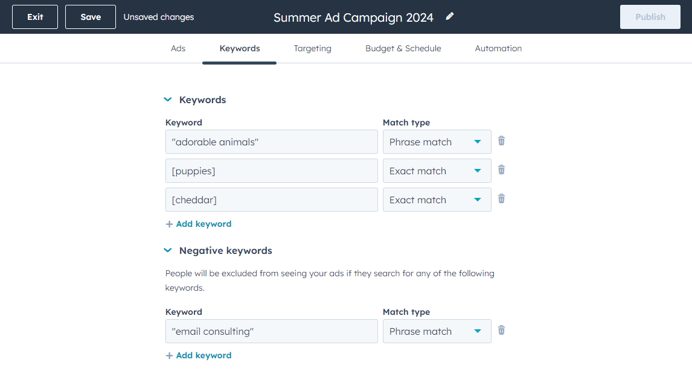
Préciser le ciblage
Après avoir ajouté vos mots-clés, dans la section Ciblage définissez le ciblage de votre annonce :
- Sous Réseaux, confirmez les réseaux publicitaires Google que vous souhaitez cibler :
- Réseau de recherche : vos publicités apparaîtront à proximité des résultats de recherche Google, ou lorsque des personnes rechercheront vos mots-clés sur d'autres sites Google.
- Réseau d'affichage : vos publicités seront visibles des utilisateurs pertinents lorsqu'ils naviguent sur certains sites web, regardent des vidéos YouTube ou utilisent certains appareils mobiles et services. Pour en savoir plus sur le Réseau Display de Google , consultez le Centre d'aide de Google.
- Sous Audience, configurez les lieux, les langues ou les audiences existantes à cibler :
- Lieu : entrez n'importe quelle ville, n'importe quel état ou n'importe quel pays.
- Langue : saisissez les langues parlées par les utilisateurs que vous souhaitez cibler.
- Pour inclure une audience de liste de contacts ou une audience de visiteurs de site web, cliquez sur + Ajouter une audience de reciblage (AND).
- Sélectionnez les cases à cocher à côté d'audiences existantes que vous avez créées pour les inclure dans vos règles de ciblage. Vous pouvez également cliquer sur Créer pour créer une audience publicitaire.
- Cliquez sur Enregistrer.
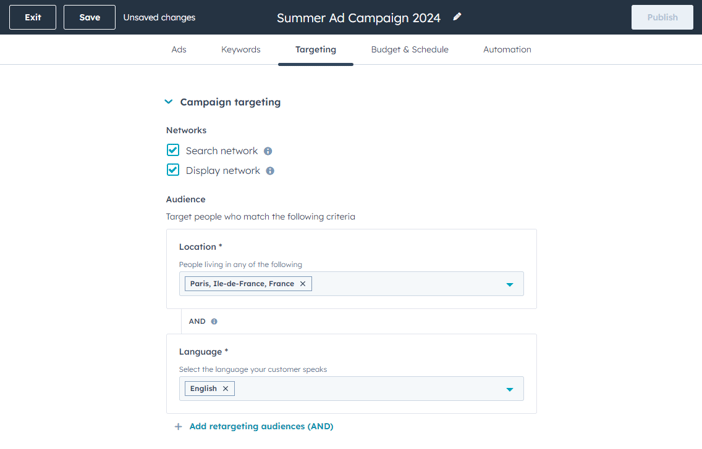
Saisir un budget et un calendrier
Dans le Budget & Calendrier définissez le budget et le calendrier de votre publicité :
- Budget : entrez le montant quotidien que vous prévoyez de dépenser pour votre annonce.
- Stratégie d'enchère : sélectionnez une stratégie d'enchère utilisée par Google pour définir automatiquement vos enchères en vue d'atteindre un objectif spécifique pour votre publicité :
- Maximiser les clics : Google fixe vos enchères de manière à optimiser le nombre de clics que votre budget vous permet d'obtenir.
- Maximiser les conversions : Google fixe vos enchères de manière à optimiser le nombre de conversions que votre budget vous permet d'obtenir.
- Maximiser la valeur de conversion : Google définira vos enchères de manière à optimiser la valeur de conversion pour un budget donné.
- Calendrier: cliquez sur les menus déroulants pour sélectionner la durée de votre annonce.
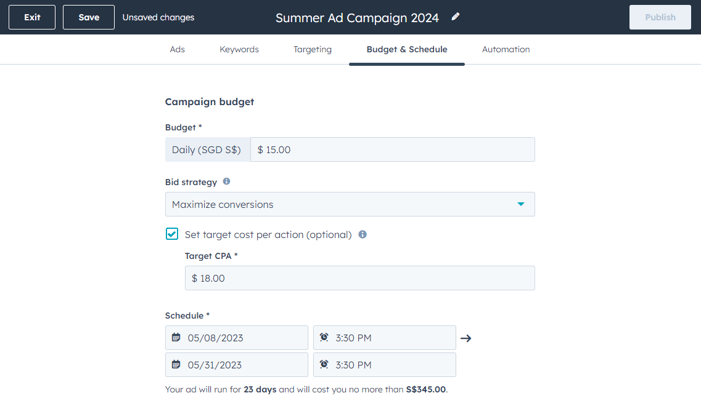
Automatiser la configuration
Dans l'onglet Automatisation , utilisez des fonctions d'automatisation simples telles que l'ajout de contacts ayant interagi avec votre publicité à une audience ou à une liste de publicités. Vous pouvez également utiliser l'interaction publicitaire comme déclencheur dans un simple Workflow. En savoir plus sur la façon d'utiliser les automatismes avec l'outil d'annonces.
- En haut, cliquez sur l'onglet Automations. Dans l'onglet Automations, vous pouvez configurer ce qui se passe après l'interaction avec la publicité.
- Ajouter des contacts à une liste : ajoutez les contacts qui ont interagi avec votre annonce à une listeintelligente.
- Créez vos propres suivis automatisés : utilisez un modèle de Workflow simple pour ajouter les contacts qui ont interagi avec votre publicité à une audience publicitaire ou créez votre propre workflow simple dans l'éditeur.
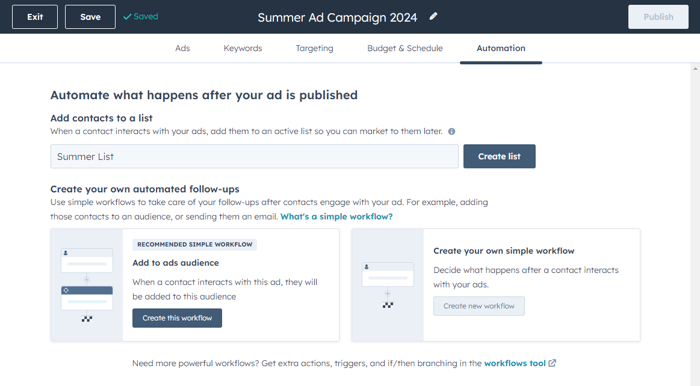
Publier ou enregistrer
Pour publier ou enregistrer votre annonce :
- Dans l'angle supérieur droit, cliquez sur Publier. Une fois que vous avez publié votre campagne, vous pouvez analyser les performances des annonces à partir de votre page Ads.
- Vous pouvez également enregistrer votre progression à tout moment et terminer ultérieurement la configuration de votre publicité. Pour enregistrer votre publicité comme brouillon :
- Dans l'angle supérieur gauche, cliquez sur Quitter.
- Dans la boîte de dialogue, cliquez sur Enregistrer et quitter. HubSpot enregistrera votre brouillon de publicité, que vous pouvez continuer de modifier à tout moment.
- Pour consulter vos brouillons de campagnes publicitaires en cours :
- Dans votre compte HubSpot, accédez à Marketing > Publicités.
- Dans le menu latéral de gauche, cliquez sur Brouillons.
- Pour reprendre la modification de l'un de vos brouillons de campagne, cliquez sur le nom de la campagne.
- Pour supprimer un brouillon, survolez la campagne et cliquez sur Supprimer. Dans la boîte de dialogue, saisissez delete. Cliquez ensuite sur Supprimer le brouillon.